Hướng dẫn lắp đặt Camera IP
Hiện nay, việc trao đổi thông tin bằng hình ảnh và âm thanh qua mạng LAN hoặc Internet đã trở nên phổ biến. Tuỳ theo tốc độ truyền dữ liệu trên mạng mà ta chọn các thiết bị ghi hình phù hợp. Đối với mạng LAN hay mạng Internet sử dụng dịch vụ truy cập băng thông rộng ADSL thì bạn có thể chọn thiết bị IP Camera làm thiết bị ghi hình. Câu hỏi đặt ra ở đây là tại sao phải chọn thiết bị IP Camera mà không chọn Webcam. IP Camera thực sự là một thiết bị mạng được tích hợp một trình điều khiển riêng, cho phép nhiều người có thể xem hình ảnh cùng 1 lúc thông qua trình duyệt web.
Trong chuyên đề này tôi sẽ giới thiệu cách thiết lập một hệ thống quan sát từ xa bằng các IP Camera.
GIỚI THIỆUHệ thống quan sát từ xa bằng các IP Camera có thể ứng dụng:
• Trông nom trẻ con, chống trộm.
• Điều hành, quản lý, hội họp từ xa.
• Gác thi không cần giáo viên
• Theo dõi bệnh nhân từ xa, v.v
Để minh họa chúng tôi sẽ chuẩn bị:
▪ Mạng LAN 100Mbps
▪ 2 IP Camera kết nối vào mạng bằng cáp UTP
▪ Một máy tính kết nối vào mạng, trên máy tính có cài một trình duyệt web và hổ trợ java applet
▪ Đĩa cài đặt và phần mềm đi kèm IP Camera Sau đây là cách thự hiện cấu hình để IP Camera có thể hoạt động:
LẮP ĐẶT & CẤU HÌNH CHO CAMERA Bước 01: Lắp đặt
• Nối IP Camera với Hub/Switch bằng cáp mạng UTP
• Cấp điện cho IP Camera. Sau khi thực hiện xong thì trên IP Camera sẽ sáng 2 đèn, đèn xanh là đèn báo được cấp điện và đèn đỏ là báo được kết nối vào mạng.
Bước 02: Cấu hình
Đưa đĩa driver đi kèm vào máy tính đã nối vào mạng, chế độ Autorun sẽ kích hoạt trình quản lý cài đặt trên đĩa
• Ta sẽ chọn mục IPView SE để cài đặt vào máy.
• Từ menu chính, chạy chương trình IP View SE chương trình cho phép quản lý 4 Camera, Click vào Camera 1 để lựa chọn một Camera, chương trình sẽ mở ra cửa sổ Browse chứa danh sách các Camera đang kết nối vào mạng mà chương trình tìm thấy.Chú ý :
Nhà sản xuất IP Camera thường gán một giá trị địa chỉ IP mặc định cho Camera. Trong trường hợp này là 192.168.0.20.
Để cho đơn giản, các bạn nên đổi địa chỉ IP của Camera cho phù hợp với địa chỉ IP trong mạng cục bộ LAN.
Chú ý:Nhà sản xuất IP Camera thường gán một địa chỉ IP mặc định cho camera. Trongtrường hợp này là 192.168.0.20
Để IPView SE có thể quản lý được camera này thì máy tính cài IPView SE phải có địa chỉ IP cùng lớp với địa chỉ IP của Camera.Vì vậy chúng ta phải thực hiện việc đổi địa chỉ cho IP Camera sao cho cùng lớp với địa chỉ của máy tính bằng cách: Click chọn Camera, click nút Change IPVì vậy chúng ta phải thực hiện việc đổi địa chỉ IP cho Camera bằng cách:
Click chọn Camera, click nút Change IPCửa sổ Change IP Address mở ra cho phép chúng ta nhập vào các địa chỉ cho phù hợp với địa chỉ mạng của máy tính. Ví dụ: Địa chỉ IP của máy tính là 172.16.2.4 vì vậy chúng ta có thể đổi địa chỉ IP của Camera trở thành 172.16.254.100
Đổi xong thì click nút OK. Thực hiện tương tự để đổi địa chỉ IP của Camera thứ hai thành 172.16.254.101
XEM VIDEO TỪ CÁC CAMERAĐể xem tín hiệu video gửi về từ các camera ta quay trở lại cửa sổ Browse - Chọn tên một Camera từ danh sách - Nhấn nút Add để xem tín hiệu video của Camera đó từ trình quản lý của IPView SE
Sau khi nhấn nút Add, một cửa sổ thể hiện hình ảnh thu được của Camera vừa được thêm vào. Ta có thể tắt mở màn hình tín hiệu của camera bằng cách nhấn nút Connect/Disconnect. Thực hiện tương tự cho Camera còn lại.
Trong lúc xem tín hiệu video của chương trình, ta muốn hiệu chỉnh vài thông số trên Cửa sổ hiển thị hình ảnh của Camera thì ta có thể chọn các thiết lập sau:
• Color Setting: chỉnh màu sắc
• View/List: xem danh sách ngày giờ các lần mở/tắt Camera
• Snapshot: chụp lại một khung hình
• Rotate image: quay khung hình.Ngoài ra ta cũng có thể thiết lập một số thông số về hệ thống khác cho chương trình IPView SE:
• Camera Configure: cấu hình Camera để gửi ảnh qua Internet và Email
• System Configure: cấu hình các thông số trên máy tính để hổ trợ cho chương trình
• Recording: ghi lại và lưu trữ hình ảnh
• Combine: kết hợp các Camera vào một cửa sổ
KẾT LUẬN
Mô hình vừa giới thiệu được thực hiện trong mạng cục bộ LAN. Trong thực tế bạn cũng có thể kết nối đến thiết bị IP Camera thông qua mạng Internet hay các đường truyền viễn thông khác. Việc đơn giản còn lại là các bạn chỉ cần sử dụng một trình duyệt web để xem trực tiếp những hình ảnh mà Camera này thu được. Chúc các bạn thành công.
BIT

Thanks! thông tin có ích

Bài viết hay lắm ^^.
........

CAMERA GIÁ RẺ | Chuyên camera | khuyến mãi camera | camera chuyên nghiệp
LẮP HỆ THỐNG CAMERA TẶNG NGAY HỆ THỐNG MÁY CHẤM CÔNG "KIỂM SOÁT NHÂN SỰ"
|
MÔ HÌNH GIẢI PHÁP KẾT NỐI HỆ THỐNG CAMERA IP
|
||||||||||||||
|
|
||||||||||||||
| Nguyên tắc hoạt động của hệ thống | ||||||||||||||
|
||||||||||||||
| - Chức năng giám sát | ||||||||||||||
| Camera với chức năng Pan/Tilt/Zoom. Camera được lắp đặt trong vỏ bảo vệ với quạt làm mát bên trong và có thể hoạt động tốt với nhiệt độ cao và không bị ảnh hưởng bởi từ trường. Camera nàys sẽ có thể quan sát chung mọi hoạt động diễn ra trong phòng họp. Trong phòng sẽ chia ra nhiều đối tượng giám sát khác nhau như giám sát tổng thể, giám sát hoạt sđộng các thiết bị điều khiển và giám sát các bảng điều khiển… Mỗi đối tượng giám sát sẽ được đặt trước một vị trí trong camera khi cần thiết, với một thao tác đơn giản trên giao diện phần mềm camera có thể quays đến các vị trí đã định trước một cách nhanh nhất. Việc này tăng cường khả năng quản lý cho người điều hành. Ví dụ khi camera đang quan sát tổng thể phòng, người điều hành muốn quan sát cận cảnh họat động của các máy cắt, chỉ việc bấm chuột vào nút đã được định sẵn vị trí cho camera thì camera sẽ qua đến vị trí đó, với một hành trình ngắn nhất có thể kết hợp cả 3 chức năng quaý ngang, quét dọc và phóng to thu nhỏ. Tại mỗi vị trí giám sát camera có thể còn điều khiển bật tắt hệ thống đèn để có thể quan sát được tối ưu nhất. Các camera sẽ được trang bị thiết bị truyền tải âm thanh để có thể truysền tín hiệu âm thanh về trung tâm, ở trung tâm có thể nghe được âm thanh tại hiện trường ví dụ như âm thanh khi máy cắt làm việc. Ngoài ra camera còn cung cấp các tiện ích kết nối với các thiết bị cảnh báo như báo khói, báo nhiệt và các thiết bị kiểm soát xâm nhập để có thể báo động về trung tâm cũng như ghi lại những hình ảnh về cảnh báo đó. |
||||||||||||||
| - Chức năng truyền dẫn: | ||||||||||||||
| Các trạm điện đều có cáp quang nối về phòng trung tâm, đặt tại trung tâm điều độ, Cáp quang được chia thành các luồng E1 2Mbps, và camera có thể sử dụng 1 luồng nàý để truyền dẫn tín hiệu về trung tâm. Các camera có thể được kế nối tới các thiết bị truýền dẫn quang với cổng mạng RJ-45 có sẵn trên mỗi camera, các thiết bị truýền dẫn quang sẽ giúp kết nối mạng camera về trung tâm. Tại trung tâm mạng camera cũng có thể được kết nối với hệ thống mạng nội bộ có sẵn tại trung tâm điều độ và mạng diện rộng của ngành. | ||||||||||||||
| - Chức năng xử lý thông tin: | ||||||||||||||
| Các camera sẽ được giám sát trực tiếp từ trung tâm điều độ hoặc từ bất cứ máy tính trong mạng. Các giám sát sẽ được chia thành 2 loại: |
||||||||||||||
|
|
||||||||||||||
| Các giám sát tập trung sẽ chỉ được thực hiện tại trung tâm điều độ và được giám sát trực tiếp trên máý chủ quản lý tập trung. Máy chủ quản lý tập trung sẽ được cài một phần mềm quản trị, phần mền nàý có thể đồng thời hiển thị một hoặc nhiều hình ảnh từ các camera. Việc điều khiển camera cũng sẽ được thực hiện ngay trên giao diện của phần mềm quản trị. Màn hình hiển thị có thể đạt được hình ảnh với độ phân giải như sau: | ||||||||||||||
|
||||||||||||||
| Các giám sát đơn lẻ và giám sát từ xa sẽ chỉ được thực hiện với từng camera đơn lẻ và từ xa chỉ được hiển thị với hình ảnh 320x240. Với bố trí giám sát như trên camera sẽ được thiết lập hình thức bảo mật thông qua mật khẩu nhiều mức (hình thức bảo vệ nàý sẽ tránh được tình trạng điều khiển chồng chéo đối với các camera). Các mật khẩu mức bảo vệ sẽ được thiết lập như sau: |
||||||||||||||
| -Mật khẩu chỉ cho phép hiển thị camera (View) -Mật khẩu cho phép hiển thị và điều khiển camera (View and Control) -Mật khẩu cho phép quản trị camera (administrator) |
||||||||||||||
| Các mật khẩu sẽ được cung cấp cho các cá nhân có thẩm quyền như: Lãnh đạo sẽ được cấp quýền hiển thị và điều khiển camera, các giám sát viên cũng sẽ được cấp quýền hiển thị và điều khiển camera. Các nhân viên có nhu cầu sẽ chỉ được cấp mật khẩu để hiển thị camera nhưng không điều khiển được. Còn đối với quýền quản trị sẽ chỉ được dùng cho phần mềm quản trị camera và cấp cho người quản trị hệ thống. Những quyền này cũng có thể sẽ được cấp theo các hình thức khác nhưng phải đảm bảo việc camera không bị điều khiển một cách chồng chéo từ nhiều máy tính khác nhau (ví dụ từ 2 máý tính với quyền điều khiển sẽ có thể cùng điều khiển 1 camera như vậy sẽ gây ra xung đột về hoạt động của camera đó và không đảm bảo hiệu quả giám sát). Công việc lưu trữ sẽ tiến hành song song với công tác giám sát trên máý chủ quản trị. Các hình ảnh được lưu trữ để có thể truý cập ngay lập tức (online) trong vòng 07 ngày (thời gian lưu trữ online có thể lâu hơn phụ thuộc vào dung lượng ổ đĩa cứng của máy chủ quản trị) sau đó được lưu sang thiết bị sao lưu khác. Các thiết bị sao lưu có thể là CD hoặc DVD và băng từ. Các lưu trữ sẽ được thực hiện với tất cả các giám sát thu được trong 24h mỗi ngày, tốc độ là 5 đến 7fps và dưới dạng MJPEG. Dung lượng lưu trữ cần thiết cần phải có sẽ được tính như sau: |
||||||||||||||
| -(Dung lượng 1 hình) x (số khung hình trong một giây) x (3600 giâý) = (KB trong 1 giờ) -(KB trong 1 giờ) / (1,000) = (Mb trong 1 giờ). -(Mb trong 1 giờ) x (giờ hoạt động trong ngày)= (MB trong ngàý). -(Mb trong ngày) x (Thời gian yêu cầu lưu trữ) = (dung luợng lưu trữ tối đa).(dung luợng lưu trữ tối đa) / (tỉ lệ thời gian có chuýển động) = (dung lượng lưu trữ cần thiết). |
||||||||||||||
| Dựa vào phương thức tính toán như trên với 15 trạm điện, các hình ảnh được lưu trữ sẽ có độ phân giải 352x448(PAL) tương đương với 13Kb với 5 hình trong 1 giây, hình ảnh sẽ được lưu trên máý tính là 07 ngày. Dung lượng lưu trữ cần thiết là 230GB. |

CAMERA GIÁ RẺ | Chuyên camera | khuyến mãi camera | camera chuyên nghiệp
LẮP HỆ THỐNG CAMERA TẶNG NGAY HỆ THỐNG MÁY CHẤM CÔNG "KIỂM SOÁT NHÂN SỰ"
THAY THẾ CAMERA CHỈ BẰNG WEBCAM.
GIẢM THIỂU CHI PHÍ TỐI ĐA

Quản Trị Mạng- Thiết lập hệ thống camera quan sát động bằng webcam Logitech và gửi tín hiệu cảnh báo thông qua tin nhắn Những yêu cầu, đòi hỏi về an ninh và bảo mật ngày nay đã trở nên cấp thiết và quan trọng hơn bao giờ hết. Ngoài lực lượng an ninh, bảo vệ thì những người quản lý hoàn toàn có thể tận dụng được những tài nguyên sẵn có của hệ thống máy tính. Hơn nữa, có những tình huống và địa điểm mà con người không thể trực tiếp canh gác, bảo vệ và do đó phải nhờ đến sự hỗ trợ của những hệ thống giám sát từ xa.
Những yêu cầu, đòi hỏi về an ninh và bảo mật ngày nay đã trở nên cấp thiết và quan trọng hơn bao giờ hết. Ngoài lực lượng an ninh, bảo vệ thì những người quản lý hoàn toàn có thể tận dụng được những tài nguyên sẵn có của hệ thống máy tính. Hơn nữa, có những tình huống và địa điểm mà con người không thể trực tiếp canh gác, bảo vệ và do đó phải nhờ đến sự hỗ trợ của những hệ thống giám sát từ xa.
Trong bài viết này, chúng tôi sẽ hướng dẫn các bạn thiết lập 1 hệ thống theo dõi, quan sát từ xa sử dụng thiết bị ngoại vi webcam và phần mềm hỗ trợ. Tất cả những gì bạn cần có là hệ thống máy tính sử dụng hệ điều hành Microsoft Windows, 1 hoặc nhiều thiết bị IP Camera, phần mềm hỗ trợ và chương trình xử lý World-Text Email thành SMS để gửi tin nhắn cảnh báo.
Tư liệu được sử dụng trong bài hướng dẫn này là webcam Logitech, phần mềm hỗ trợ điều khiển camera như webcamXP, webcam7, Webcam Monitor, Netcam Watcher Pro… với những chức năng như gửi email, kích hoạt chương trình, tải dữ liệu tới FTP hoặc tự động chụp ảnh khi phát hiện được những cử động trong khung hình. Phần mềm được sử dụng trong đây là Yawcam (Yet Another Webcam Software), ngoài những tính năng thông dụng trên, Yawcam còn hỗ trợ khả năng gửi email với cơ chế SSL, chiếm rất ít tài nguyên hệ thống, hỗ trợ cơ chế bảo mật đa tầng có sử dụng mật khẩu trực tuyến, được xây dựng trên nền tảng cơ bản bằng Java, sử dụng Javascript hoặc Java Applet điều khiển, vì vậy người sử dụng có thể dễ dàng sắp đặt cơ chế tự động tắt hoặc bật camera.
Dưới đây là những bước cơ bản để thiết lập hệ thống:
- Yawcam hoạt động trong môi trường Java, vì vậy bạn hãy chắc chắn rằng hệ điều hành đã được cài đặt Java. Bạn có thể cập nhật phiên bản mới nhất của Javatại đây:
http://www.filehippo.com/download_jre_32/: dành cho hệ thống 32 bits
http://www.filehippo.com/download_jre_64/: dành cho hệ thống 64 bits
- Tải và cài đặt phiên bản Yawcam mới nhấttại đây
- Sau khi cài đặt thành công, bạn sẽ nhận được thông báo “No device selected” tại cửa sổPreview. Bỏ qua, chọn mụcSettings>Device (none)>Change tovà lựa chọn đúng thiết bị hiển thị trong danh sách:

- Tiếp theo, nhấn vào Windows trên thanh công cụ, và lựa chọnMotion detection, những lựa chọn sau người sử dụng hãy để ý trong thẻAction, tại đây là danh sách những hành động sẽ được hệ thống thực hiện, kích hoạt khi thiết bị phát hiện được những cử động. Bạn có thể tùy chọn:
+Save an image file (or a sequence of files) to the local computer: tự động lưu thành file ảnh vào thư mục mặc định đã được thiết lập sẵn trên máy tính
+Upload images to an ftp account: tự động tải file ảnh đó lên tài khoản FTP của người sử dụng
+Send an e-mail (with or without images attached): gửi báo cáo có đính kèm file ảnh đó vào email của người sử dụng
+Execute a program or batch file: tự kích hoạt file bảo vệ
+Play a sound file: bật âm thanh cảnh báo
- Để chuyển đổi giữa 2 chế độ tự động phát hiện cử động -Motion detection, người sử dụng chỉ việc tích vào ô “Enable” trong bảng Control Panel điều khiển chính:
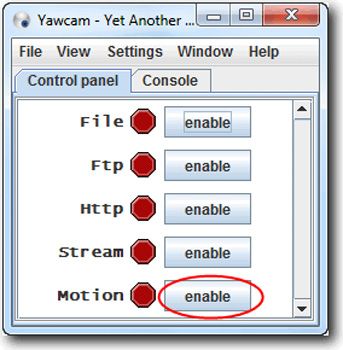
Vậy là bạn đã hoàn thành 1 phần hệ thống camera theo dõi.
- Tiếp theo, bạn cần đăng ký 1 tài khoản World-Texttại đây
Người sử dụng chú ý điền đầy đủ và đúng các thông tin theo hướng dẫn
- Kiểm tra hòm thư điện tử và kích hoạt tài khoản được gửi về bở World-Text
- Bạn sẽ nhận được tin nhắn có chứa 5 chữ số, sử dụng chuỗi ký tự này để kiểm tra và kích hoạt tài khoản có chứa số điện thoại di động của bạn
-Đăng nhậpvào tài khoản World-Text
- Nhấn vào đường dẫn “Email Gateway Configuration”
- Chọn tiếp lựa chọn “Send SMS Using A Password” và “Current Secure ID”
Chú ý: với tài khoản mới sẽ nhận được 30 credits miễn phí đầu tiên. Ví dụ, 1 tin nhắn tới VietNam sẽ mất 15 credit. Bạn có thể tham khảo bảng giá credit đối với mỗi khu vực khác nhau trên toàn thế giớitại đây.
- Bước tiếp theo, tại màn hình chính điều khiển của Yawcam, chọnWindow>Motion detection
- Tại thẻActions>Settingsđể tùy chỉnh chức năng gửi thư điện tử
- Điền đầy đủ và chính xác thông tin tài khoản:
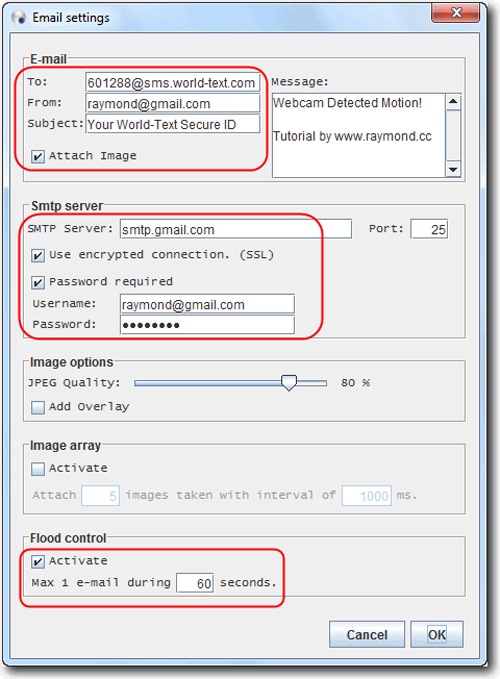
To:[số điện thoại của người sử dụng]@sms.world-text.com
Số điện thoại phải có đủ mã vùng, mã nước theo quy ước quốc tế, ví dụ như Việt Nam là +84, ở UK là +44 … bạn có thể xem thêm hướng dẫntại đây
From:địa chỉ Gmail của người sử dụng
Subject: mã số World-Text Secure ID mà bạn có được khi đăng ký
Tích vào ôAttach Image
SMTP Server= smtp.gmail.com
Port= 25
Tích vào ôUse encryption connection. (SSL)
Tích vào ôPassword required
UsernamevàPassword: thông tin tài khoản của người sử dụng
Tại mục flood control, kích hoạt chức năngActivatevà thiết lập thời gian trung bình là 60 seconds, để kiểm soát quá trình gửi và nhận tin nhắn quá nhiều trong đơn vị thời gian ngắn nhất
ChọnOKvà nhớ kích hoạt chức năng lựa chọnEnabletrong cửa sổMotion Detection. Việc bạn phải làm bây giờ là kiểm tra hòm thư Gmail thường xuyên để kiểm tra tình trạng an ninh báo cáo bởi Yawcam.
Mình rất thích bài viết của bạn nhưng với bài tập15 trạm điện, các hình ảnh được lưu trữ sẽ có độ phân giải 352x448(PAL) tương đương với 13Kb với 5 hình trong 1 giây, hình ảnh sẽ được lưu trên máý tính là 07 ngày. Dung lượng lưu trữ cần thiết là 230GB. mình không hiểu cách giải nắm bạn có thể giải chi tiết được ko.
Có ai biết giúp mình với.


 trường hợp này là 192.168.0.20
trường hợp này là 192.168.0.20
 Cửa sổ Change IP Address mở ra cho phép chúng ta nhập vào các địa chỉ cho phù hợp với địa chỉ mạng của máy tính. Ví dụ: Địa chỉ IP của máy tính là 172.16.2.4 vì vậy chúng ta có thể đổi địa chỉ IP của Camera trở thành 172.16.254.100
Cửa sổ Change IP Address mở ra cho phép chúng ta nhập vào các địa chỉ cho phù hợp với địa chỉ mạng của máy tính. Ví dụ: Địa chỉ IP của máy tính là 172.16.2.4 vì vậy chúng ta có thể đổi địa chỉ IP của Camera trở thành 172.16.254.100 Ngoài ra ta cũng có thể thiết lập một số thông số về hệ thống khác cho chương trình IPView SE:
Ngoài ra ta cũng có thể thiết lập một số thông số về hệ thống khác cho chương trình IPView SE:
